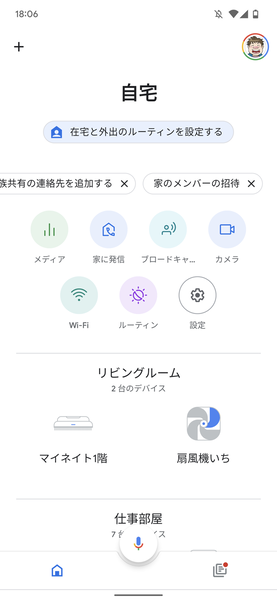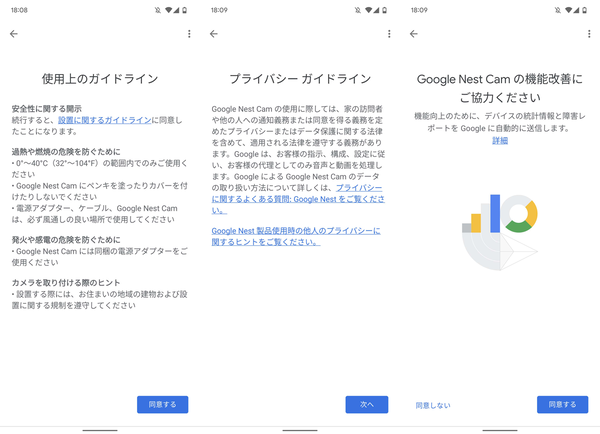セットアップは容易だが、ステップ数はかなり長め
Google Nest Camのセットアップは特に難しいことはありません。本体から伸びているUSBケーブルを電源アダプターに接続し、「Google Home」アプリをインストール。そして、アプリのホーム画面から「+」アイコンをタップすれば、あとはメッセージにしたがって進めるだけでセットアップは完了します。
Androidスマートフォンを使っているのなら、当然Googleアカウントを取得、登録しているはずなので、新たにIDを作成する必要はありません。この点は、他社製ネットワークカメラに対する大きなアドバンテージです。
ただし、ここからが結構長くて、すべての設定が完了するまで、なんと37ステップもかかりました。スクリーンショットを撮りながらではありますが、所要時間は約10分です。これだけ長くかかる理由は、権限の許可、ガイドラインへの同意、機能改善への協力の同意、位置情報の利用許可、メーリングリストへの登録……などなど、非常に多くの問いに対してひとつひとつ「許可」「同意」「登録」をする必要があるからです。
昨今の製造物責任法やプライバシーに対する厳しい意識からすると仕方がないのかもしれません。しかし「オールOK」で構わないユーザー向けに、「超エキスプレスセットアップ」という項目をぜひとも用意してほしいところです。